SORTBY関数:配列の内容を複数の列を基準に並び替える
SORTBY 関数は Excel で用意されている関数の一つで、引数に指定した配列を複数の列を基準にして並び替えます。ここでは Excel における SORTBY 関数の使い方について解説します。
※ Excel の対応バージョン : 365 web 2021
(Last modified: )
SORTBY関数の使い方
SORTBY 関数は引数に指定した配列を複数の列を基準にして並び替えた配列を取得します。 SORT 関数とは異なり、 SORTBY 関数では行でのみ並び替えを行い、列では並び替えを行えません。
SORTBY(配列,基準配列1,並び替え順序1,基準配列2,並び替え順序2,...)
1 番目の引数に対象の配列やセル範囲を指定します。 2 番目の引数には並び替える 1 番目の基準の列を指定します。また 3 番目の引数には 1 番目の基準に対する並べ替え順序を指定します。 1 を指定すれば昇順となり -1 を指定すれば降順となります。
並び替える基準を複数設定する場合は 4 番目以降の引数で指定します。なお並び替え順序は省略することができないので、基準となる配列を指定した場合は必ずそれに対する並び替え順序の引数も指定してください。
例えば 2 つの基準を設定した場合、まず最初の基準で並び替えを行い、最初の基準で同じ値だった行に対して 2 番目の基準で並び替えを行います。例えば次のようなデータに対して最初の基準として 2 番目の引数に B3:B8 を指定すると次のように並び替えられた配列を取得します。
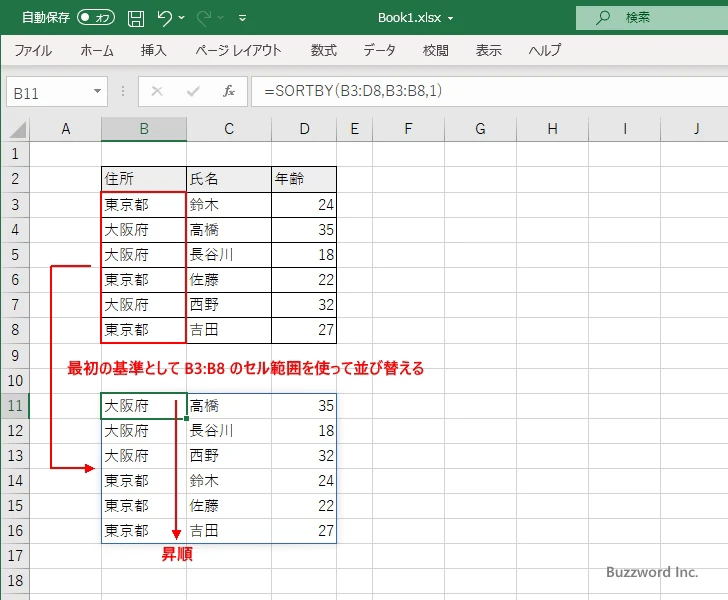
デフォルトは昇順で並び替えを行いますが、それぞれの基準に対する並び替え順序の引数を指定することで、降順で並び替えることもできます。
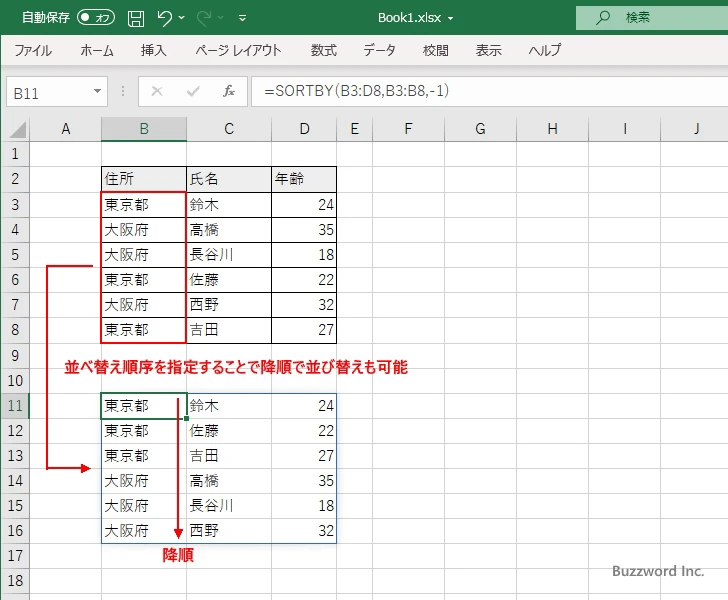
複数の基準を引数で指定すると、それまでの並び替えで行の値がまったく同じ値のものに対して次の基準を使った並び替えを行います。
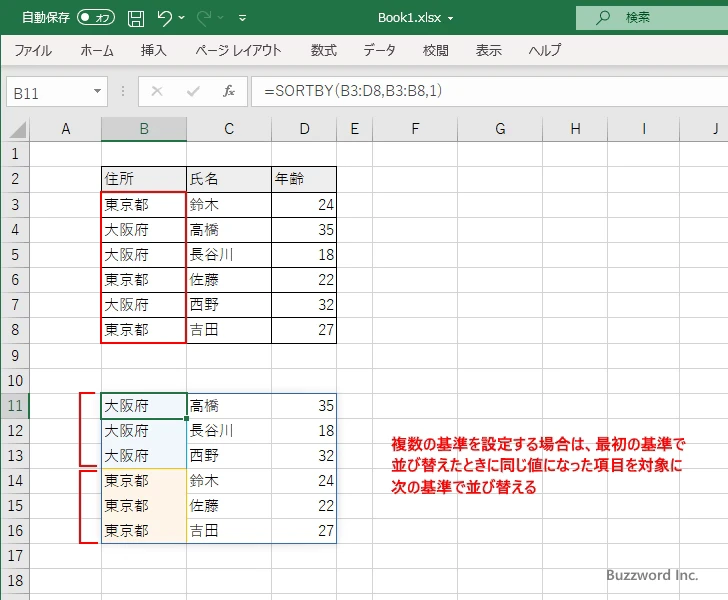
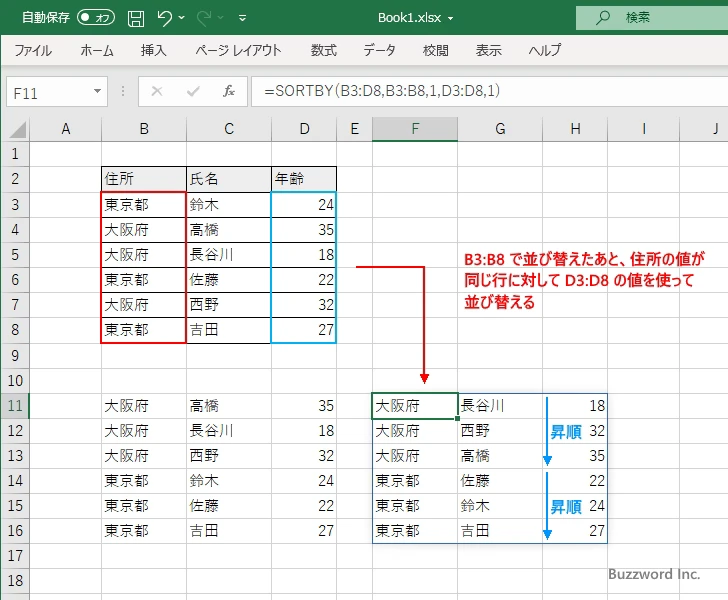
SORTBY関数のサンプル
それでは実際に SORTBY 関数を使ってみます。 Excel のシートに対象の数値を次のように入力しました。
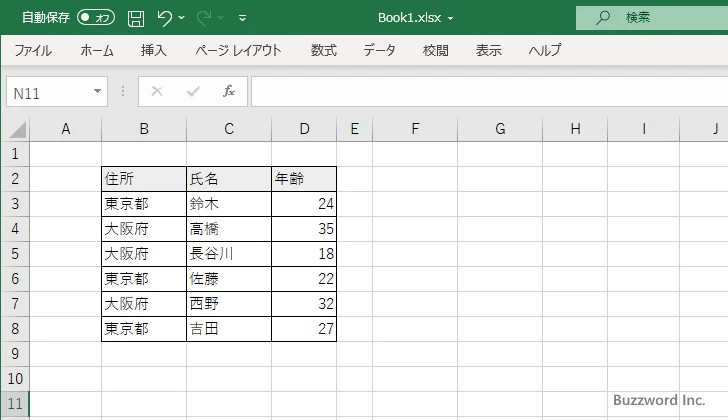
並び替えた配列を表示する B10 セルを選択し、次のように入力しました。 SORTBY 関数の 1 番目の引数に対象となるセル範囲の B3:D8 、 2 番目の引数に並び替える最初の基準となる B3:B8 、 3 番目の引数に最初の基準の並び替え順序である 1 、 4 番目の引数に並び替える次の基準となる D3:D8 、 5 番目の引数に次の基準の並び替え順序である -1 を指定します。
=SORTBY(B3:D8,B3:B8,1,D3:D8,-1)
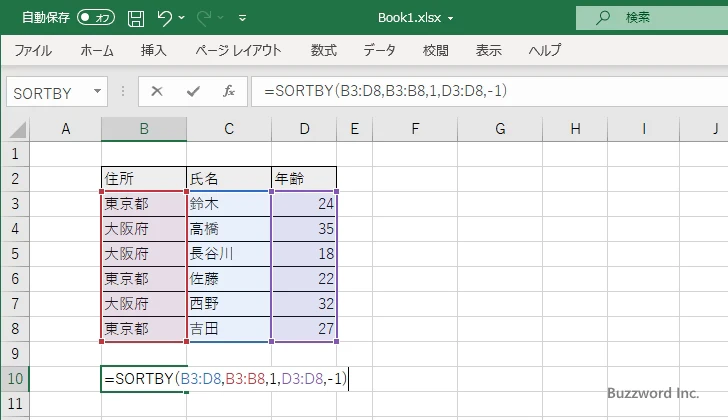
Enter キーを押すと、 B10 セルには次のように表示されます。
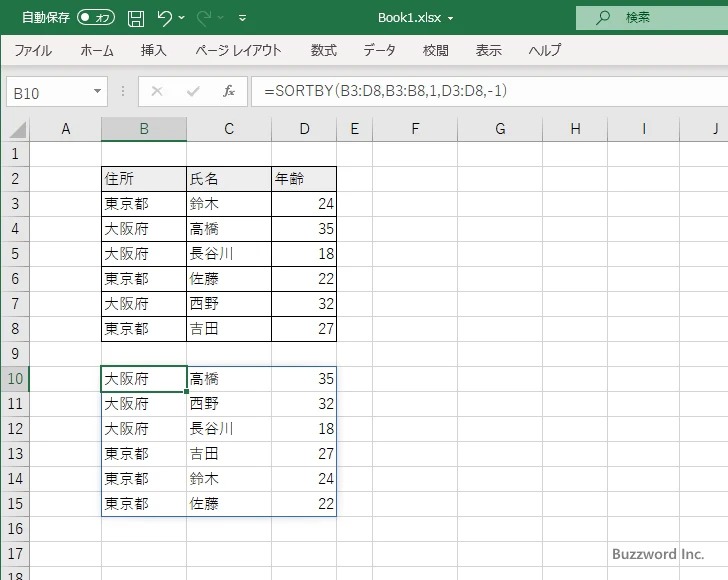
対象のセル範囲の中で最初に B3:B8 のセル範囲の値をもとに並び替えを行い、そのあとで D3:D8 のセル範囲の値をもとに並び替えを行った配列を取得し表示しました。
-- --
Excel における SORTBY 関数の使い方について解説しました。
( Written by Tatsuo Ikura )

著者 / TATSUO IKURA
これから IT 関連の知識を学ばれる方を対象に、色々な言語でのプログラミング方法や関連する技術、開発環境構築などに関する解説サイトを運営しています。